新插的硬盘怎么显示 安装新硬盘后电脑如何分区
更新时间:2024-06-13 17:44:51作者:xtliu
当我们安装了新的硬盘后,我们常常会遇到一个问题,就是如何让电脑识别这个新的硬盘并进行正确的分区,新插的硬盘在电脑中可能并不会立即显示出来,需要我们手动进行一些操作来让其显示出来。而在安装新硬盘后,我们也需要对其进行正确的分区,以确保我们能够充分利用这个新硬盘的存储空间。对于新插的硬盘如何显示和安装后电脑如何分区这两个问题,我们需要做一些准备和操作来解决。
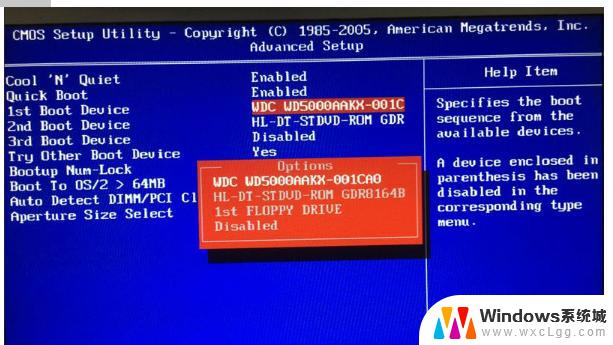
电脑中新安装的硬盘进行分区的详细操作步骤:
1、右击“我的电脑”,选择打开管理;
2、在左侧菜单中点击“磁盘管理”,可以看到新增加的硬盘(图中是磁盘0);
3、点击这个新的硬盘,会自动打开初始化磁盘窗口。如果磁盘容量大于2T,选则GPT,返之 ,选择MBR;
4、初始化完成后,开始磁盘分区,右击该磁盘右侧空白处,选择“新建简单卷”;
5、点击下一步;
6、设置分区的大小、盘符、格式,比如设置50G的ntfs格式分区;
7、点击完成,这样就有一个50G的K盘了;
备注:剩余的容量,可按照以上的方法进行分区。建议不要建太多分区,1T的分3个左右就行。
以上是新插入的硬盘显示的全部内容,如果您需要的话,可以根据这些步骤进行操作,希望对大家有所帮助。
新插的硬盘怎么显示 安装新硬盘后电脑如何分区相关教程
-
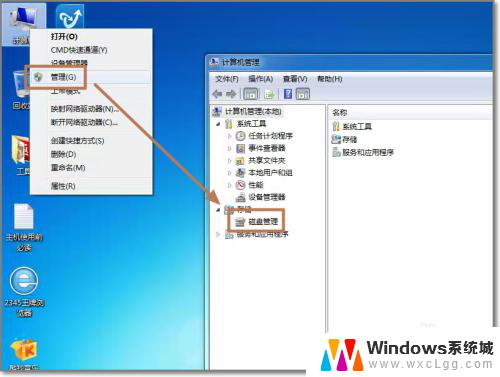 电脑加装新硬盘后怎样设置 如何在电脑上安装新硬盘
电脑加装新硬盘后怎样设置 如何在电脑上安装新硬盘2024-07-19
-
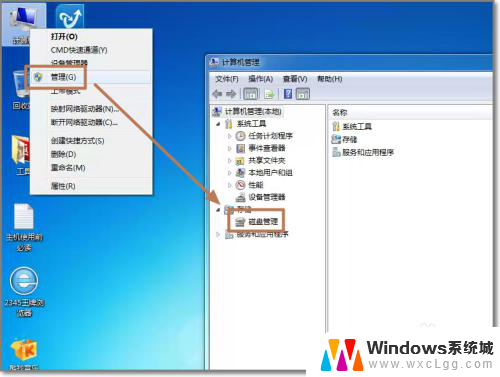 装完硬盘后怎么添加这个硬盘 如何在电脑上安装新硬盘
装完硬盘后怎么添加这个硬盘 如何在电脑上安装新硬盘2024-03-31
-
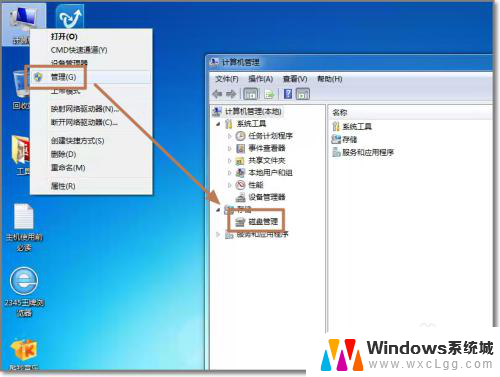 笔记本新加硬盘后怎么才能使用 电脑新增硬盘安装步骤
笔记本新加硬盘后怎么才能使用 电脑新增硬盘安装步骤2023-12-27
-
 固态硬盘做系统快速分区 固态硬盘怎么安装系统和分区
固态硬盘做系统快速分区 固态硬盘怎么安装系统和分区2023-09-13
-
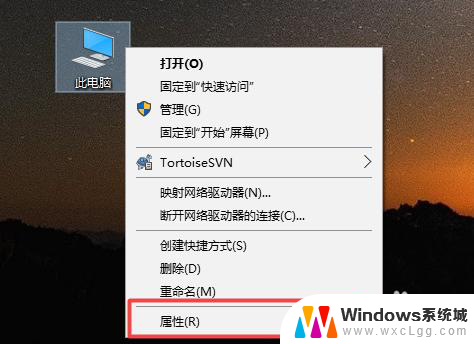 新安装固态硬盘不显示 新装的固态硬盘无法显示怎么处理
新安装固态硬盘不显示 新装的固态硬盘无法显示怎么处理2024-05-30
-
 安装win7系统硬盘分区必须采用什么结构 操作系统安装前硬盘如何分区
安装win7系统硬盘分区必须采用什么结构 操作系统安装前硬盘如何分区2024-05-07
- 机械硬盘和固态硬盘怎么一起安装 电脑硬盘如何同时安装固态硬盘和机械硬盘
- 电脑加磁盘 电脑如何安装新增加的硬盘
- 如何在电脑上安装硬盘 电脑硬盘怎么安装步骤
- 硬盘每次都要分配盘符 如何在安装操作系统前对硬盘进行分区与格式化
- win11安装共享打印机提示0000709 win11共享打印机提示0000709问题解决方法
- win11.net framework 3.5安装失败, win11netframework3.5安装不了怎么办
- win10系统怎么下载天正2006 天正CAD在Win10系统中安装步骤
- steam更新后游戏就需要重新安装 Steam重装不删除游戏
- windows10怎么安装windows7系统 Win10系统如何安装Win7双系统
- u盘下载win10系统安装教程 Win10系统U盘安装教程图解
系统安装教程推荐
- 1 steam更新后游戏就需要重新安装 Steam重装不删除游戏
- 2 显卡驱动打着黑屏 安装显卡驱动后显示器黑屏闪烁
- 3 win11怎么安装ie0 IE浏览器安装方法
- 4 每一台打印机都要安装驱动吗 打印机驱动安装步骤
- 5 笔记本下载怎么下载到d盘 怎样让电脑软件默认安装到D盘
- 6 台式电脑wifi适配器驱动安装失败 WLAN适配器驱动程序问题解决方法
- 7 装了office为啥桌面没有图标 office安装完成后桌面没有office图标怎么办
- 8 win11全新安装提示不符合最低要求 win11安装最低要求
- 9 win11加了硬盘怎么设置 Windows 11系统如何在新硬盘上进行安装和配置
- 10 win11上运行安卓app Win11安卓应用程序下载安装教程